Panduan Cara Mengelola Halaman di WordPress. Hai ! Apakah anda ingin menambahkan halaman (pages) pada sebuah wordpress anda ? anda bisa menambahkannya pada menu Page , disini saya akan menjelaskan bagaimana cara mengelola halaman di WordPress , berikut langkah-langkah nya :
Panduan Cara Mengelola Halaman di WordPress
Disini saya akan menjelaskan bagaimana cara mengelola halaman di WordPress , berikut langkah-langkah nya :
Step 1 Login WordPress
Pertama anda harus login ke halaman WordPress untuk mengelola halaman , anda bisa mengunjungi wordpress dengan link www.linksetia.com/wp-admin , seperti gambar dibawah ini :
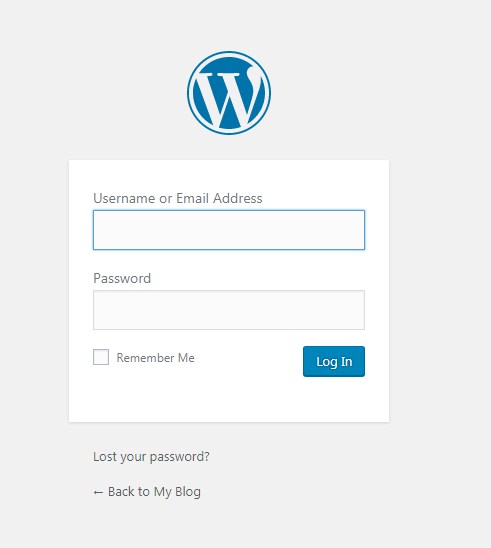
Selanjutnya anda akan menuju ke halaman Dashboard WordPress anda , disini anda bisa mencari menu page untuk mengelola page di wordpress anda , seperti gambar dibawah ini:
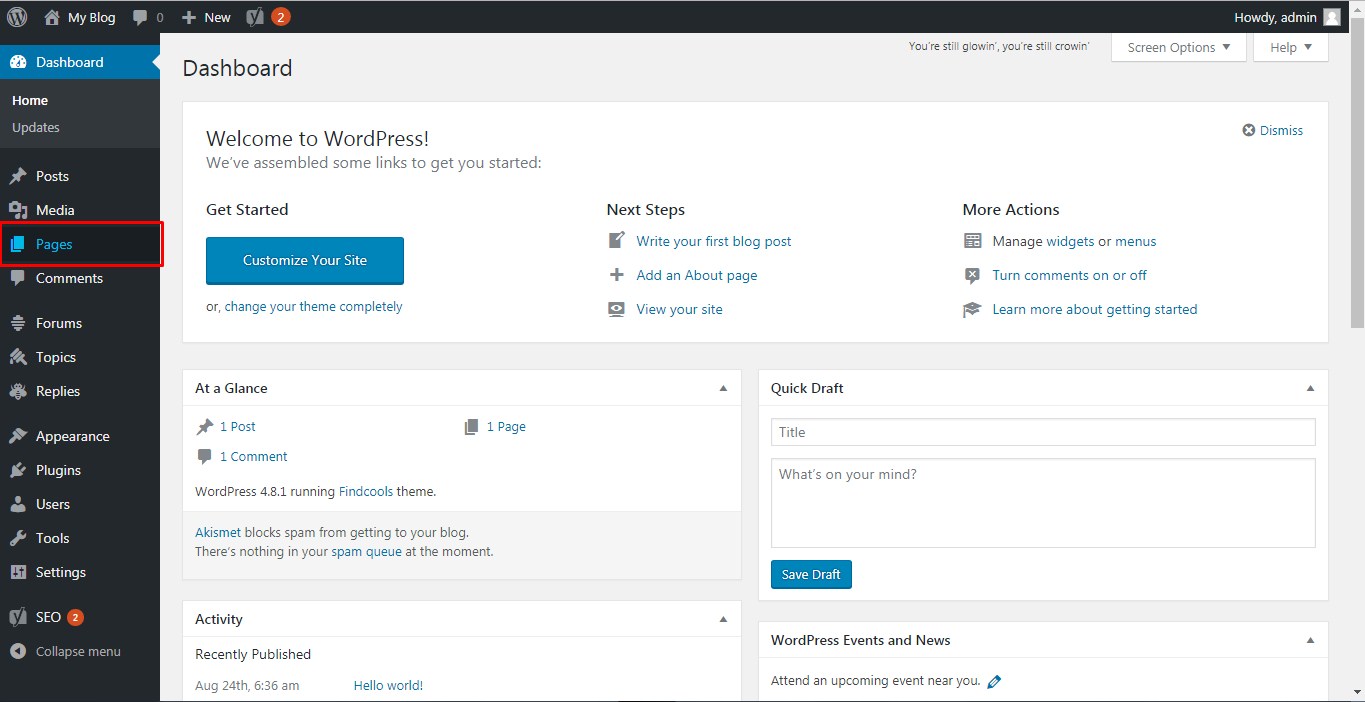
Step 3 Add New Page
Jika sudah maka anda akan menuju ke halaman Page , disini terlihat ada beberapa Page , jika anda ingin membuat baru sebuah Page anda bisa klik Add New , seperti gambar dibawah ini :
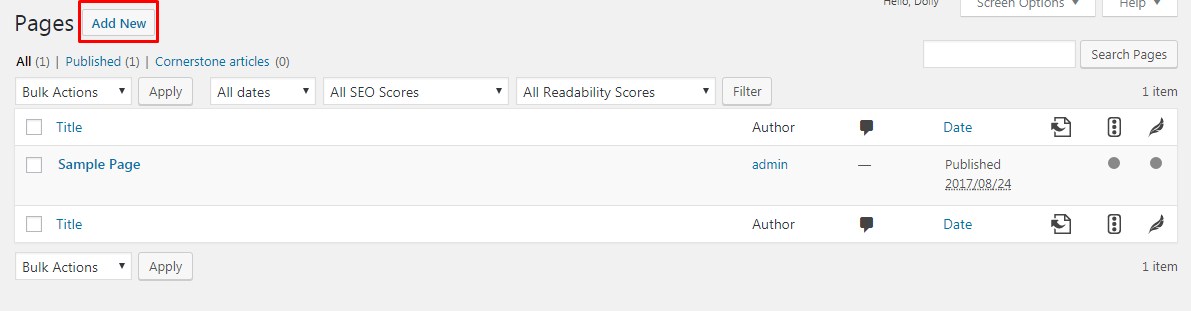
Jika sudah anda akan menuju ke halaman Text Box , Sama seperti dengan membuat artikel. Anda bisa memasukkan judul halaman dan isi halaman, seperti gambar dibawah ini:
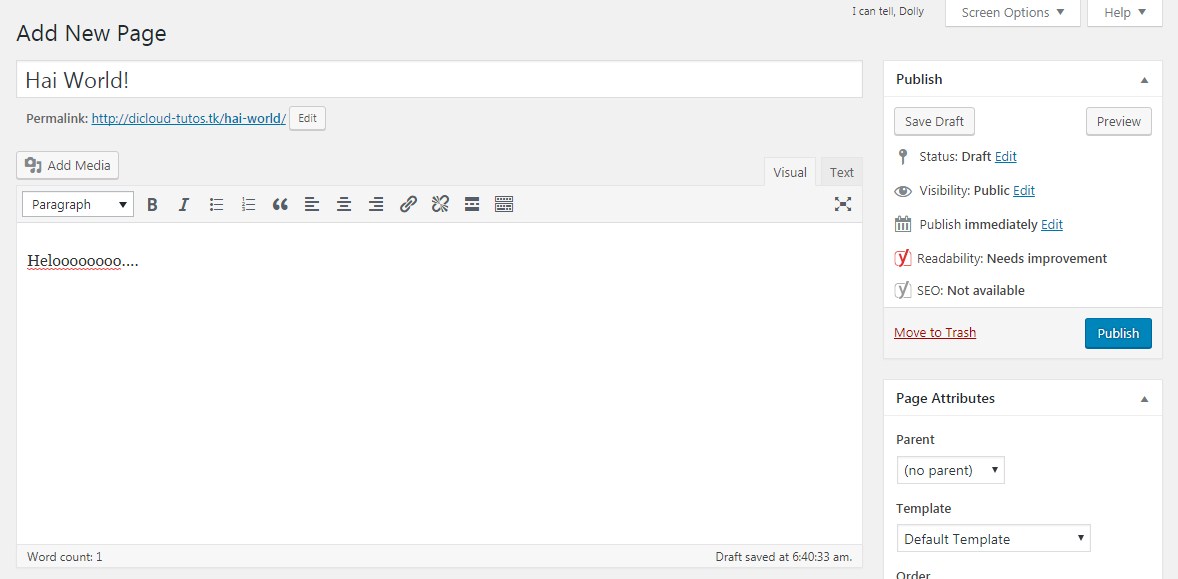
Jika sudah anda bisa klik Publish dan halaman anda akan tampil di wordpress anda , seperti gambar dibawah ini :
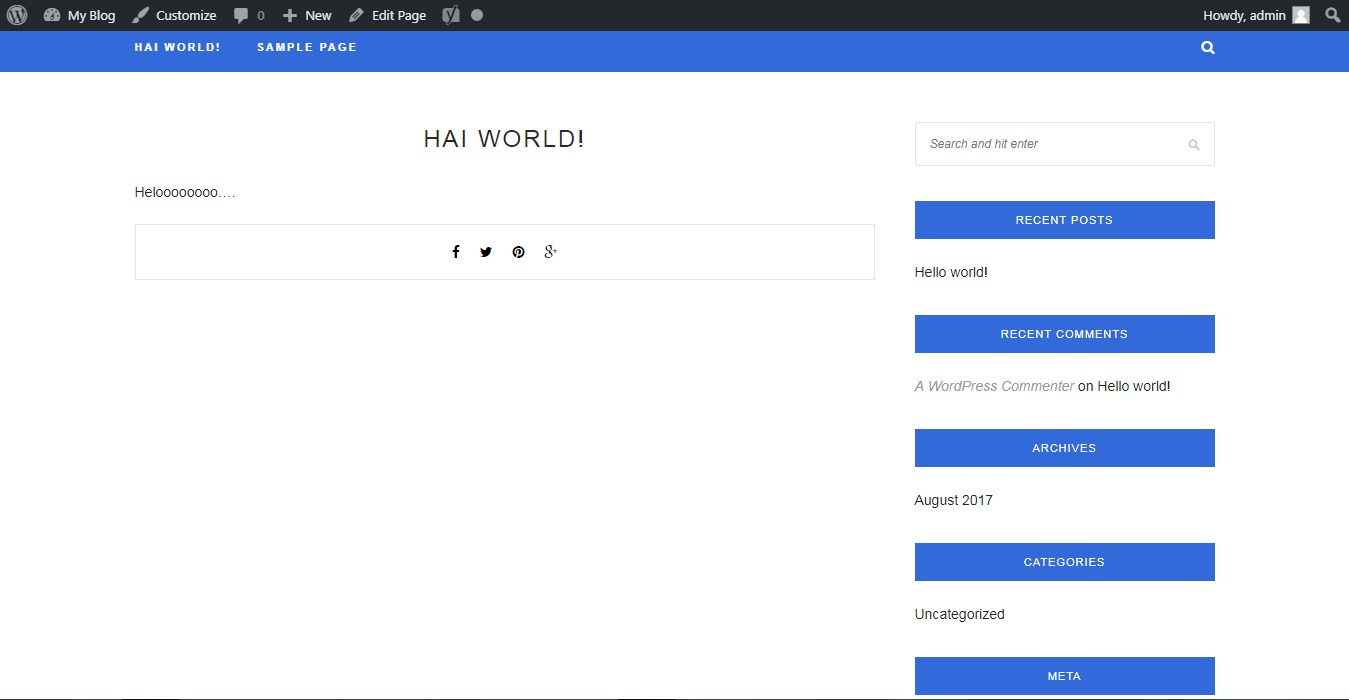
Step 4 Pilihan Yang lain
Disini ada beberapa pilihan yang terdapat pada table Page , seperti :
- Edit = Mengedit halaman pada editor
- Quick Edit = Mengedit keterangan artikel seperti judul, tanggal, dan sebagainya. Tidak bisa untuk mengedit isi halaman
- Trash = Menghapus halaman
- View = Membuka halaman pada website
Kesimpulan
Jika anda ingin mengelola halaman atau pages di wordpress anda , anda bisa menggunakan menu Page di halaman CMS wordpress anda.
Sekian Terima Kasih.
Technical Support in dicloud.id
